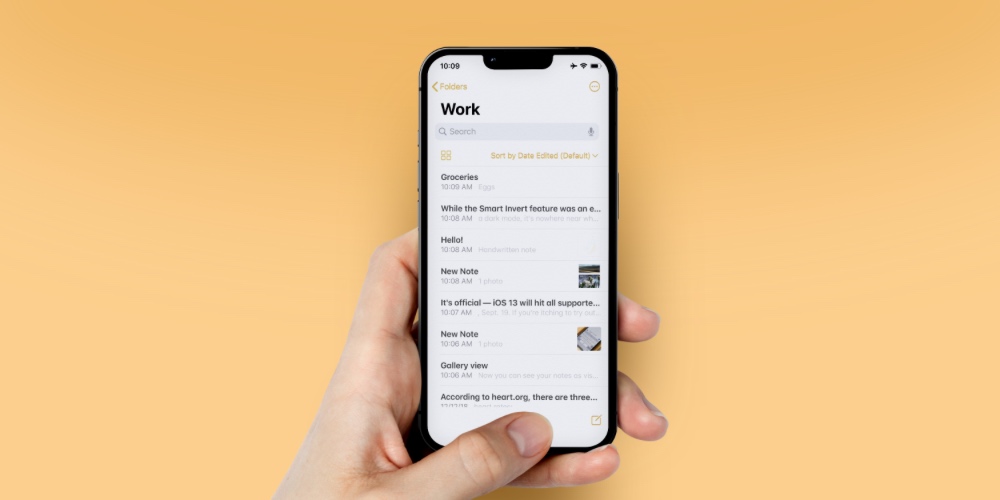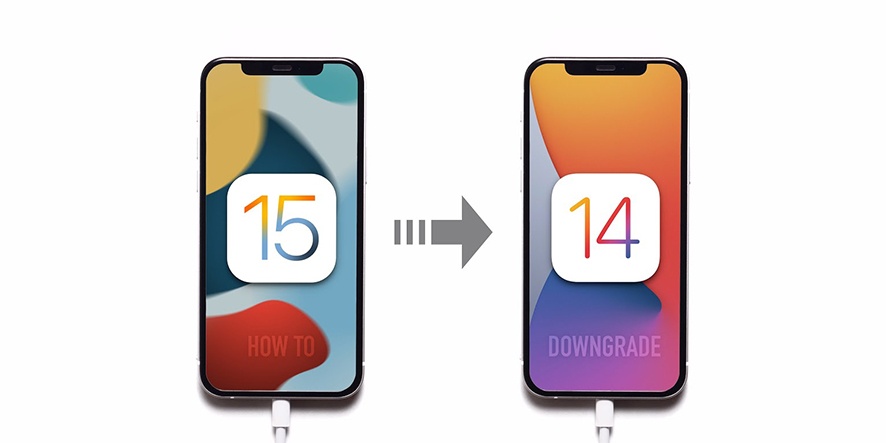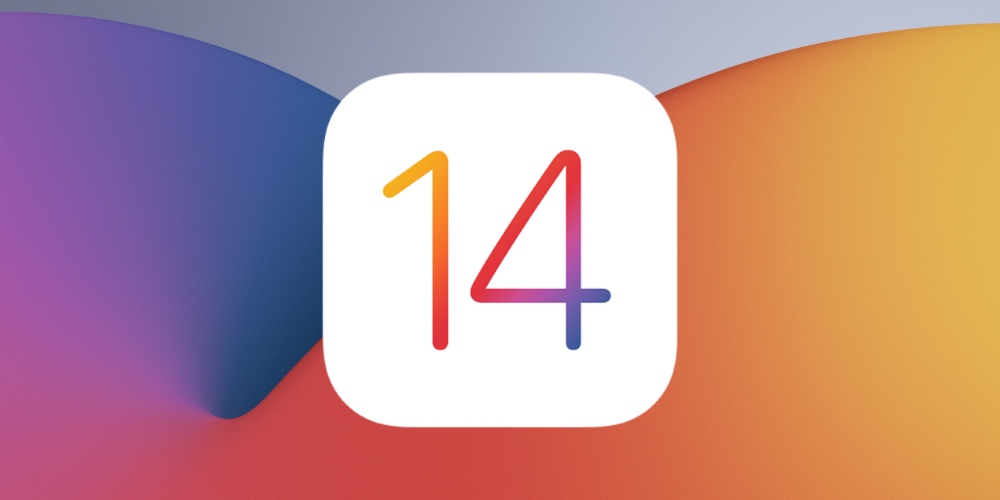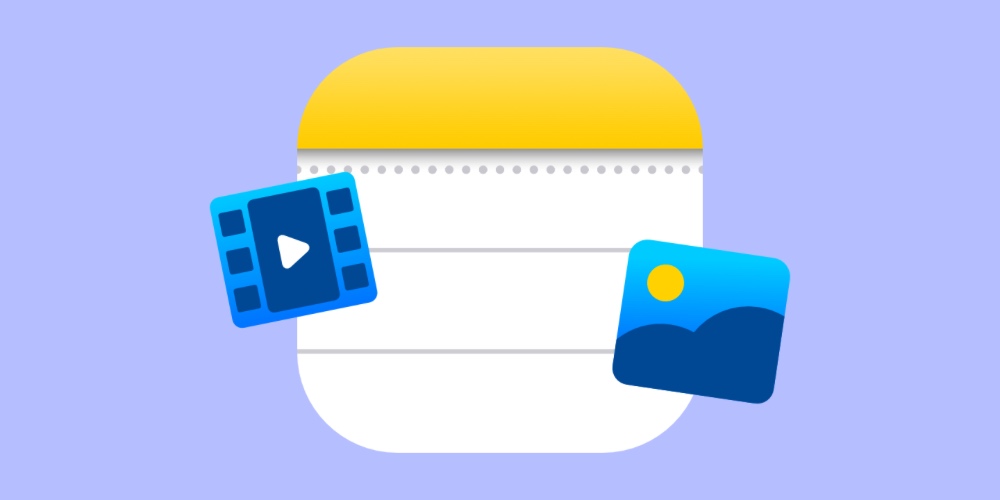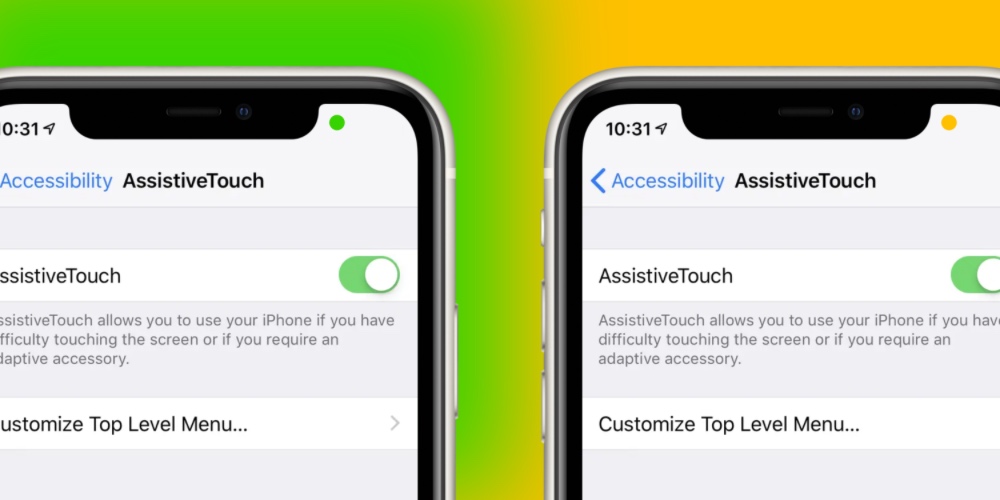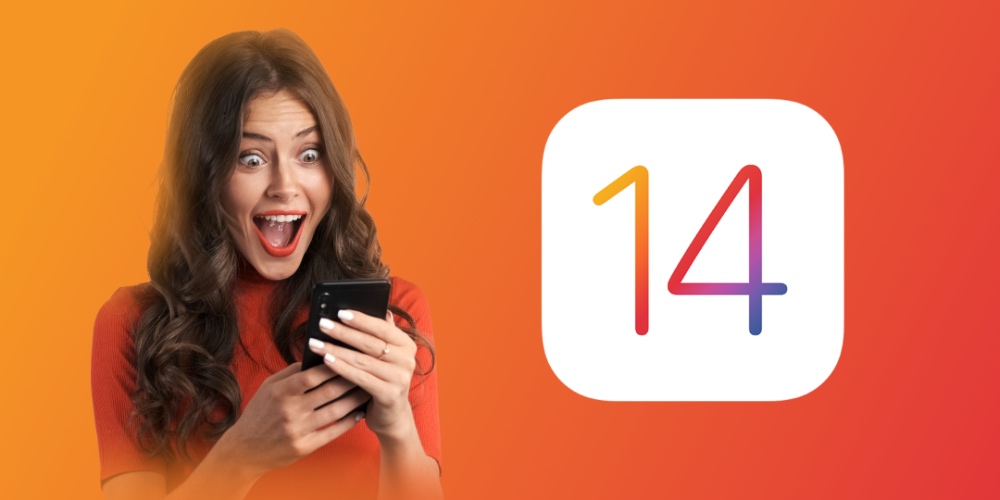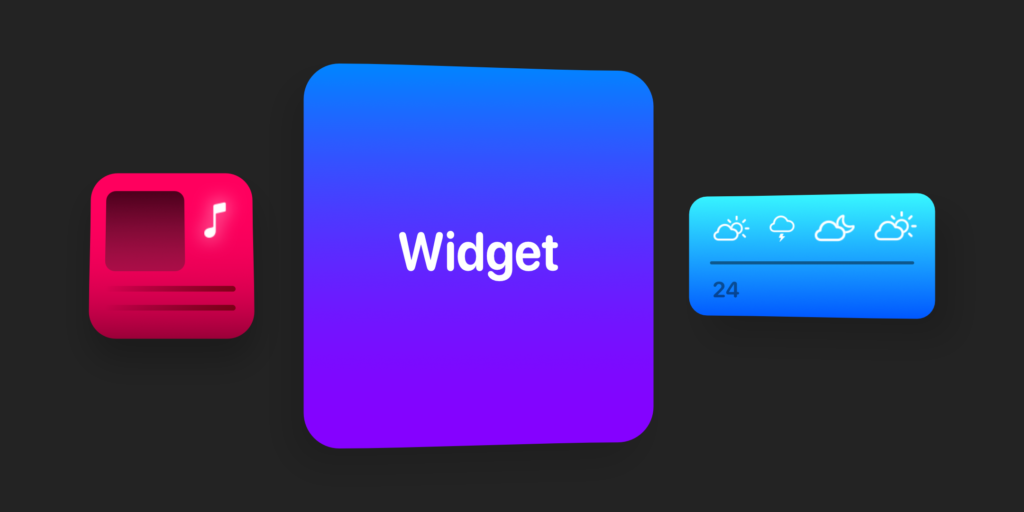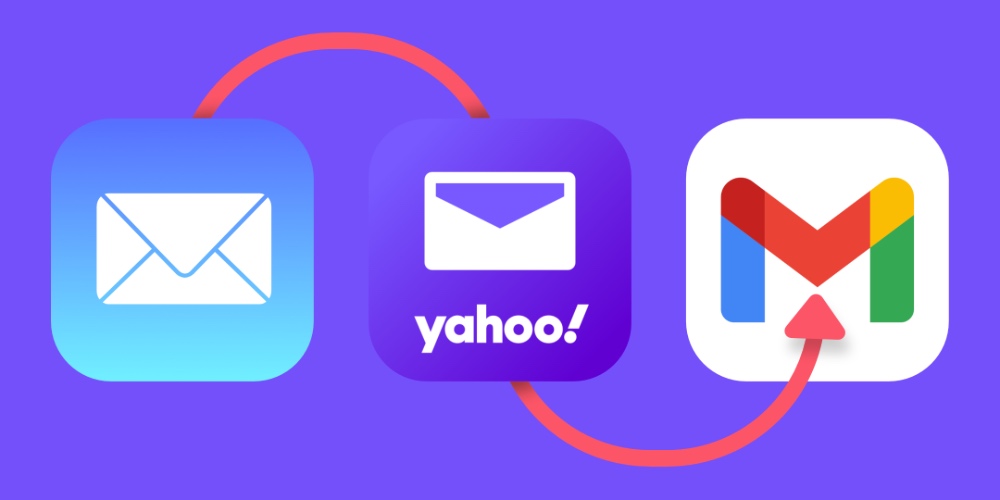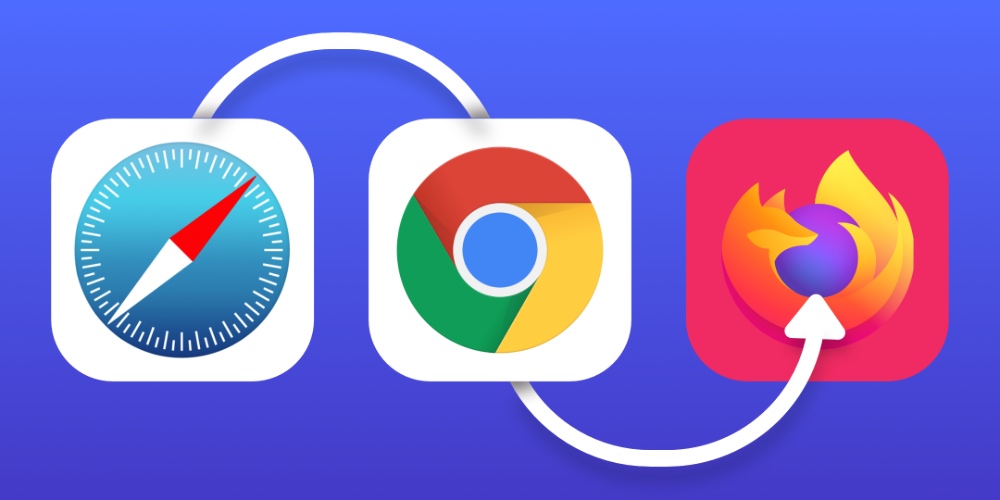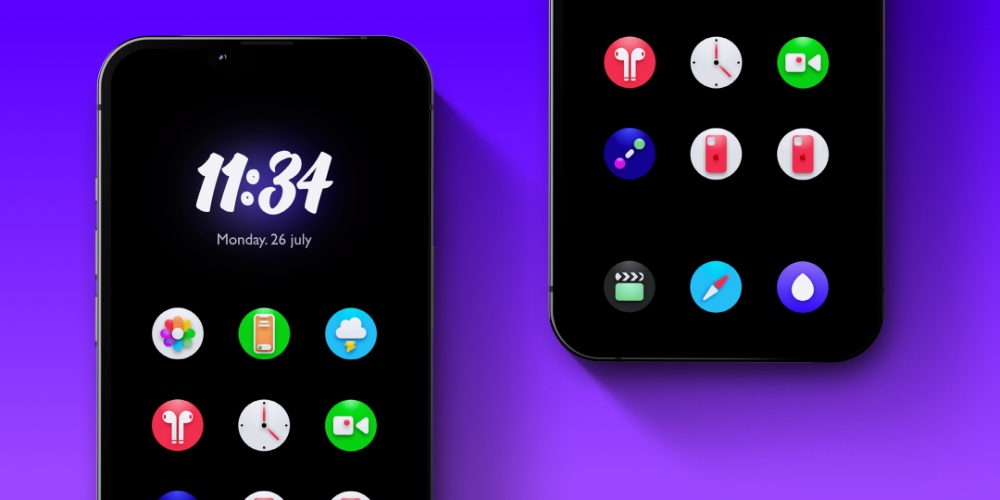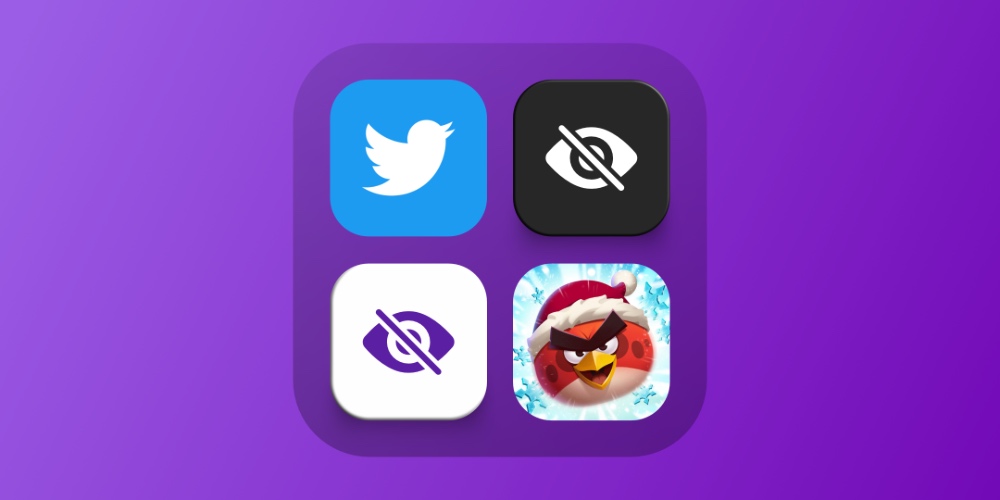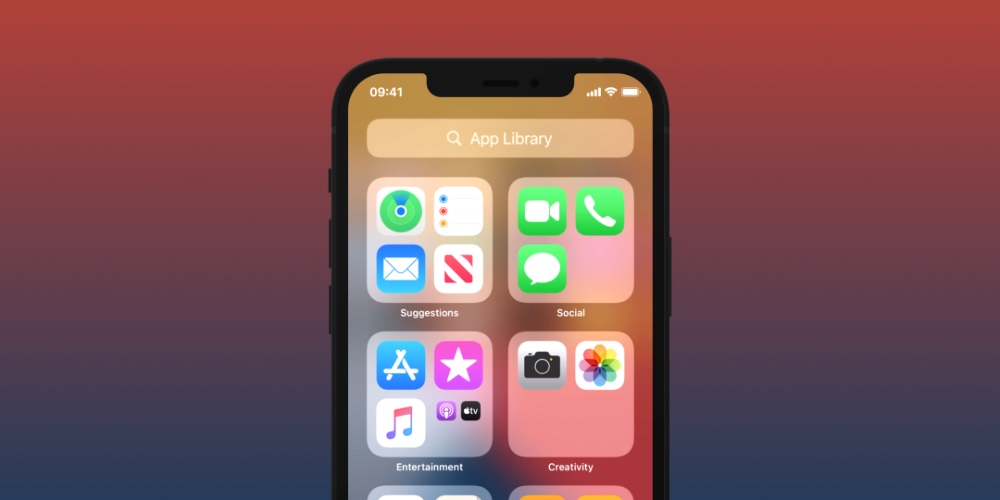برنامه نوت آیفون در iOS 14 دستخوش تغییراتی شده که در اینجا قصد داریم به معرفی و آموزش کار با آنها بپردازیم. Notes یکی از محبوبترین اپلیکیشنهای نوت برداری در آیفون است.
برخی از کاربران با منوهای درون اپلیکیشن Notes آی او اس آشنایی کافی دارند. اما برای برخی دیگر ممکن است منوهای بازطراحی شده برنامه نوت آیفون در iOS 14 و iPadOS 14 غریبه باشد و به چینش و ظاهر جدید آن عادت نداشته باشند. یک منوی عملکرد برای یادداشت و پوشهبندی در این برنامه حضور دارد که به شما امکان کارهایی مانند پین کردن٬ قفل یا کپی کردن یک نوت و همچنین اضافه کردن افراد برای مشاهدهی یادداشتها و پیوستهای شما را میدهد. اکنون این عملکردها در با یک بهروزرسانی در منو باقیماندهاند٬ فقط ترتیب چینش آنها متفاوت شده تا سریعتر به آنها دسترسی پیدا کنید.
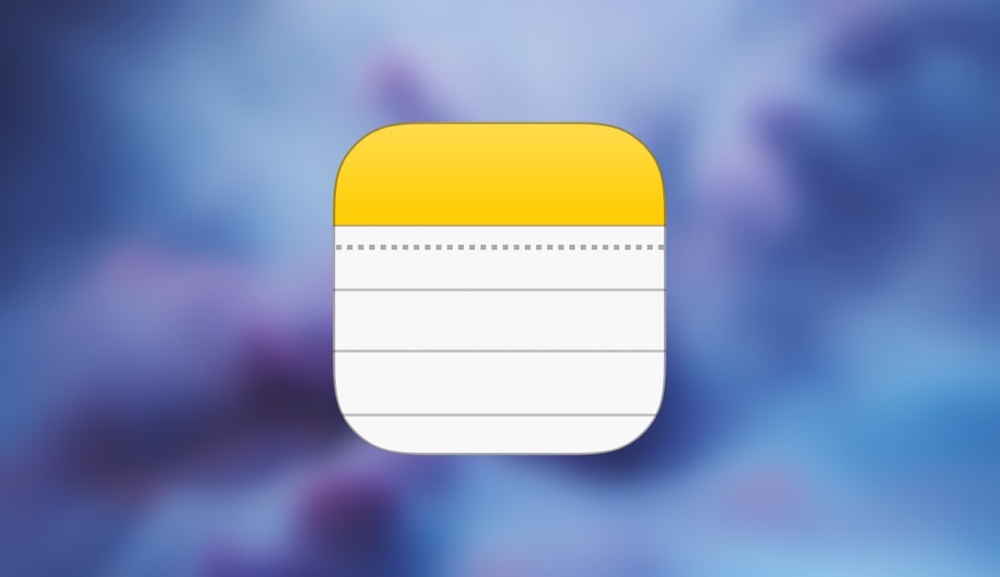
آموزش کار با برنامه نوت آیفون در iOS 14
در اینجا شما را با منوی اکشن بهبود پیدا کرده در برنامه Notes آیفون که با آی او اس ۱۴ حاصل شده٬ آشنا خواهیم کرد.
منوی اکشن یادداشتها در اپلیکیشن نوت آیفون
شما با لمس آیکون سه نقطه در گوشه سمت راست بالای صفحه به منوی اکشن دسترسی پیدا خواهید کرد. پس از لمس٬ شما متوجه ۴ اکشن پین شده در بالای صفحه خواهید شد که شامل Scan اسکن٬ Pin/Unpin سنجاق کردن/ از سنجاق درآوردن ٬ Lock/Remove قفل کردن/ از قفل درآوردن و Delete پاک کردن میشود.
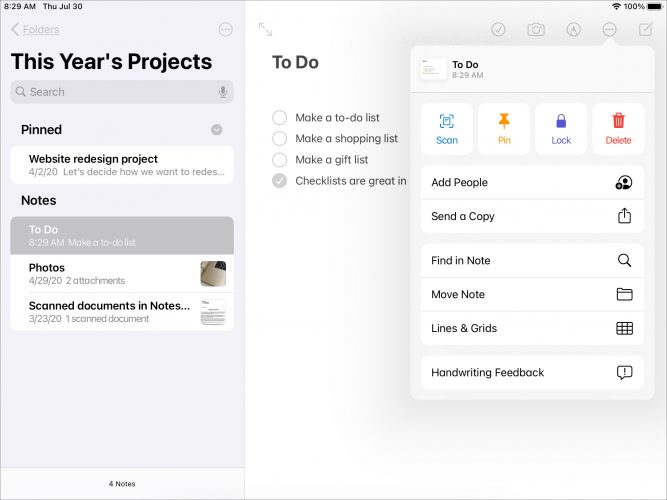
برنامه نوت آیفون در iOS 14
در زیر آنها شما گزینههای دیگر از جمله Add People اضافه کردن کاربر ٬ Find in Note جستجو در نوت ٬ Move Note جابجایی یادداشت و insert Lines & Grids اضافه کردن خطوط و شبکهها و همچنین Send a Copy ارسال یک نسخه کپی را مشاهده خواهید کرد.
Send a Copy اکشن جدیدی است که Share Sheet را روی دیوایس شما اجرا میکند. سپس از آن مکان میتوانید یادداشت خود را به اشتراک گذاشته٬ چاپ کرده یا در Files ذخیره کنید.
منوی اکشن پوشهها در اپ نوت آیفون
برای دسترسی به منوی اکشنهای یک پوشه٬ کافیست آن پوشه را انتخاب کنید٬ سپس از گوشه سمت راست صفحه روی آیکون سه نقطه کلیک کنید. شما در این منو با گزینههایی همچون View on Gallery ٬ List Switch و گزینههای مرتبسازی برخورد خواهید کرد. اینها همان گزینههایی هستند که در iOS 13 نیز حضور داشتند. البته گزینهی Add a folder در نسخه جدید به آنها اضافه شده است.
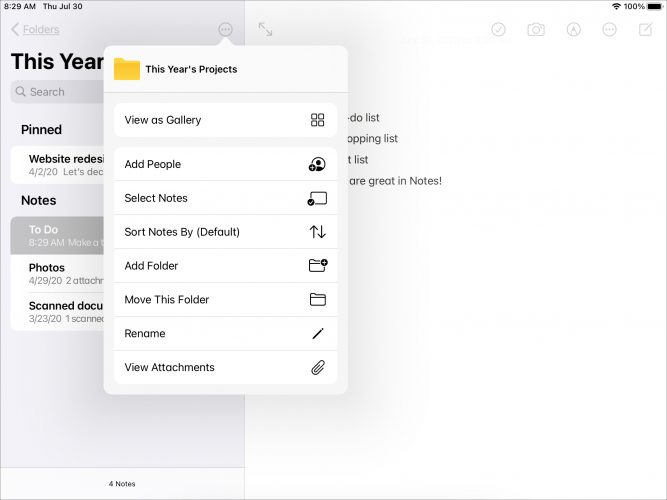
برنامه نوت آیفون در iOS 14
منوی اکشن اضافهتر پوشه در برنامه نوت آیفون
اگر در فهرست Folder گزینهی Edit را لمس کنید٬ شما متوجه ظهور آیکون سه نقطه در گوشه سمت راست هر پوشه میشوید. آنها همان گزینههایی که در iOS 13 ارائه میشد را در بر میگیرند؛ اگرچه گزینهی Add Folder به آنها اضافه شده است.
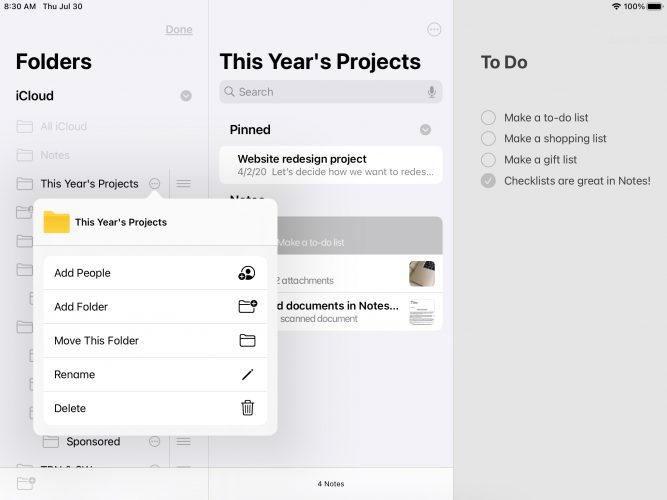
برنامه نوت آیفون در iOS 14
جمعبندی
بهروزرسانیهای این چنینی برای اپلیکیشنهایی که ما از آنها به خاطر بهرهوریشان استفاده میکنیم همیشه خوشحال کننده هستند. ما از منوها بیش از آنکه تصورش را بکنید استفاده میکنیم؛ بنابراین داشتن یک راه سریعتر و آسانتر برای انجام سادهترین کارها یک مزیت محسوب میشود. آیا شما هم از این منوهای بهروز شده در اپلیکیشن نوت آیفون استفاده کردهاید؟ به نظر شما آنها سودمندتر از گذشته نشدهاند؟